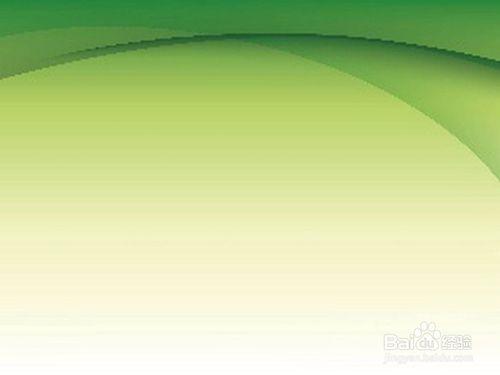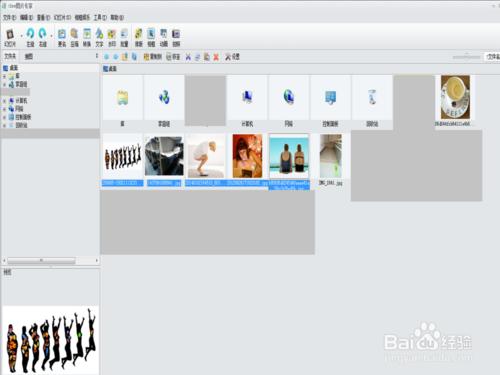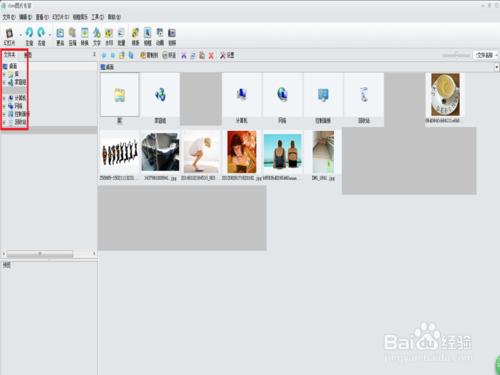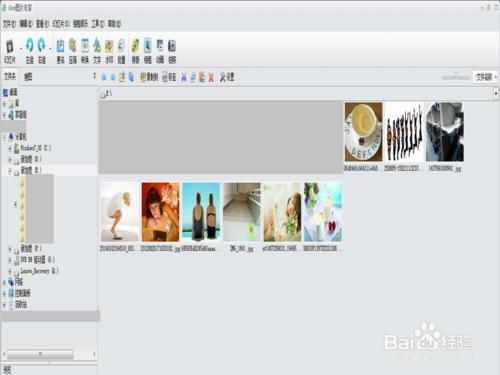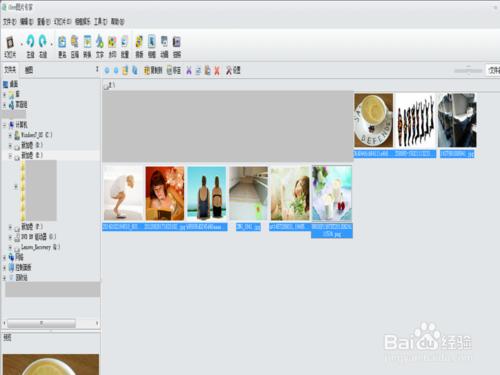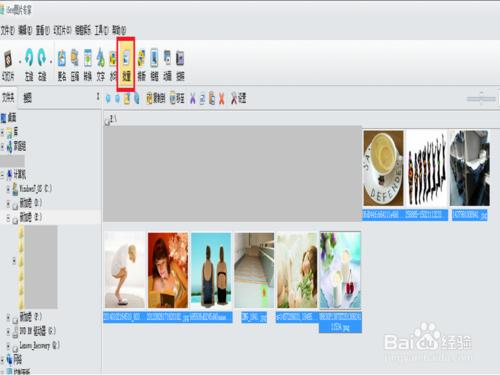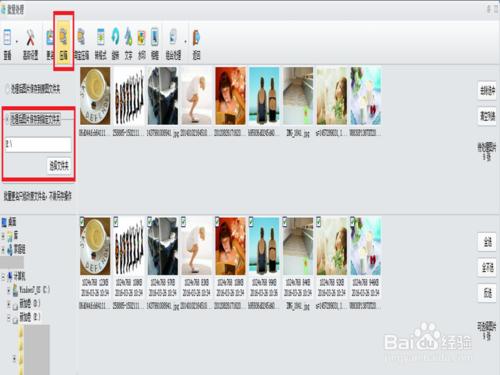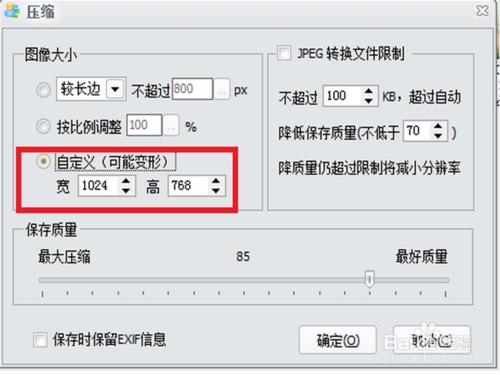寫文件時經常會用到很多圖片,這些圖片素材原本尺寸很可能都是大小不一的,而在文件裡為了美觀展現,必須把這些圖片統一大小,有沒有什麼辦法可以一次性的統一圖片大小呢?一起來看看吧。
工具/原料
安裝了iSee軟體的電腦
方法/步驟
找到桌面上iSee的快捷方式,雙擊開啟快捷方式,會看到預設顯示的桌面上的所有專案。
可以選擇左側資料夾瀏覽器來定位到要處理的圖片所在的資料夾。
右側會對應的顯示出選定資料夾裡的所有專案。
用Ctrl鍵或者Shift鍵幫助批量選中要處理的圖片。
選中後點擊上方的“批量”鍵
進入批量處理介面後,點選左側可以選擇處理後的圖片的存放位置,選定後,點選上方的“壓縮”,進入壓縮設定介面。
下圖是壓縮設定介面,可以設定圖片的目標尺寸和比例。設定完成後點選確定開始處理,處理完畢後就可以在目標資料夾檢視到處理好的圖片了。